SCR Screen Recorder: nahrávání videa obrazovky telefonu či tabletu bez rootu
- Recenze
-
 Karel Kilián
Karel Kilián - 1.12.2014
- 8

Chcete nahrát video z obrazovky vašeho telefonu či tabletu? Existuje několik cest, nicméně jedna je jednodušší než všechny ostatní – aplikace SCR Screen Recorder umí nahrávat bez nutnosti práv roota (platí ovšem pouze pro Android 5.0 Lollipop).
Jirka Pernica v aktualitě informoval, že SCR Screen Recorder v nové verzi dokáže nahrávat obrazovku bez rootu, proto jsme se rozhodli podívat se na tento nástroj podrobněji a podrobili ho redakčnímu testu.
Co SCR Screen Recorder slibuje?
V Obchodě Play najdete dvě verze aplikace – jedna je určena pro Android 5.0 bez rootu, druhá pro starší verze systému a vyžaduje root. Trochu překvapuje zvolená cenová politika verzí „Pro“: zatímco pro Android 5.0 a vyšší přijde placená varianta na 27 Kč, majitelé zařízení se starším systémem si musí připravit 124 korun.
Aplikace umí zaznamenávat dění na obrazovce telefonu či tabletu do souboru videa, přičemž ke kódování využívá hardwarovou akceleraci pro dosažení nejlepší kvality záznamu obrazu na jakémkoliv zařízení. Autor, kterým je Iwo Banas, upozorňuje, že Android 5.0 Lollipop neumožňuje pořizování záznamu zvuku systému bez rootu. Pokud chcete například nahrát zvukový doprovod hry, budete muset počkat, až do oficiálního API bude v některé z budoucích verzí Androidu přidána podpora interního zvuku.
V tuto chvíli je SCR Screen Recorder ve stádiu rané betaverze, takže nemusí fungovat na všech zařízeních a ROM.
Jak SCR Screen Recorder funguje v praxi?
SCR Screen Recorder 5+ Free ve verzi 0.0.5-beta jsme nainstalovali na redakční tablet Nexus 7 (2012) s oficiálním Androidem 5.0 Lollipop. Po prvním spuštění se zobrazilo dialogové okno s upozorněním, že aplikace začne zaznamenávat vše, co je zobrazeno na obrazovce. Zatržítkem lze určit, aby se tato informace již neukazovala.
Samotný program má naprosto minimalistické rozhraní, sestávající z plovoucího okna se třemi tlačítky. Červené tlačítko vlevo slouží k zahájení záznamu, prostření ke vstupu do nastavení (to si probereme v další kapitole) a konečně poslední k ukončení aplikace.
Po prvním spuštění nahrávání se zobrazí upozornění, že nahrávku lze ukončit zhasnutím/zamknutím obrazovky a vyčkáním po dobu dvou sekund. Druhou možností je opětovné spuštění aplikace přes ikonu, případně skrze oznámení. Probíhající nahrávání je indikováno bílým symbolem v pravém horním rohu obrazovky.
Na tabletu Nexus 7 (2012) jsme nahráli několik zkušebních videí v maximálním podporovaném rozlišení, tedy 1280 x 800 obrazových bodů. Výsledná videa jsme ukládali do souborů MP4, komprimovaného kodekem H264. Průměrná velikost videa byla průměrně 14 MB na minutu nahrávky (samozřejmě závisí na snímkovací frekvenci, rozlišení a dalších parametrech).
Při natáčení systémových aplikací jsme nezaznamenali zásadnější zpomalení odezvy, nicméně během testování nahrávky ve hře Minion Rush bylo očividné zadrhávání a probíhající záznam měl vliv na hratelnost. Na druhou stranu je nutné si uvědomit, že použité zařízení je dva roky staré a jeho technické parametry jsou přeci jen na citelně nižší úrovni ve srovnání s loňskými i letošními modely.
https://www.youtube.com/watch?v=og5YlVN9Pm4
Nahrávky, pořízené aplikací SCR Screen Recorder můžete zhlédnout v rámci tohoto článku.
https://www.youtube.com/watch?v=3x2pgGU0otw
Možnosti nastavení
V možnostech nastavení najdete celou řadu položek, které si zběžně projdeme:
- Encoder – způsob kódování videa. Na výběr je H264 nebo MPEG-4 SP.
- Resolution – rozlišení snímaného videa (od maximálního, odpovídajícího rozlišení obrazovky, až po minimální 240p).
- Orientation – orientace nahrávky (automatická, na výšku, nebo na šířku).
- Bitrate – datový tok (od 500 kbps do 15 Mbps).
- Audio – Source – nahrávání zvuku. Jak již zaznělo výše, SCR Screen Recorder neumí bez rootu nahrávat zvuk přímo ze zařízení. Na výběr je tedy nahrávání mikrofonem, nebo pořízení videa bez zvuku.
- Audio – Sampling rate – vzorkovací frekvence zvukové stopy. Na výběr je od 16 do 48 kHz, přičemž vyšší hodnota by měla znamenat i lepší kvalitu pořízeného zvuku.
- Face Cam – do nahrávky bude přidán záznam, pořízený přední kamerou zařízení. Ideální například pro případy, kdy chcete během záznamu něco ukázat (například výraz během hraní hry apod.).
- Transparency – průhlednost okna s nahrávkou přední kamery.
- Hide notification icon – skryje z oznámení ikonu aplikace (dostupné jen ve verzi Pro).
- Show touches – zobrazuje na místech, kde jste se dotkli obrazovky, modrou tečku. To je užitečné například při nahrávkách průvodců a manuálů, aby divák viděl, kam jste klepli, které tlačítko jste stiskli apod.
- Output directory – složka, kam bude uloženo nahrané video.
- Stop on screen off – elegantní způsob ukončení nahrávání vypnutím obrazovky. V záznamu tak nebude vidět, jak ukončujete aplikaci.
Zdarma, nebo zaplatit?
Jak již zaznělo výše, aplikace jsou distribuovány ve dvou verzích – zdarma a placené. Verze zdarma má omezenou délku nahrávky na tři minuty a vkládá do videa vodoznak. S placenou verzí jste co do délky omezeni jen velikostí úložiště a vodoznak v nahrávce není.
Resumé
Aplikaci SCR Screen Recorder prakticky není co vytknout – dělá přesně to, co slibuje, tedy nahrává videa z obrazovky, v naprosto jednoduchém a snadno pochopitelném rozhraní. Nespornou výhodou (platící ovšem jen na Androidu 5.0) je fakt, že k pořízení záznamu nejsou vyžadována práva roota.
Subjektivně nahrávání nezatěžovalo systém natolik, aby bylo viditelné nějaké radikální zpomalení, byť je samozřejmě nutné počítat s ohledem na kódování a ukládání videa s jistým poklesem výkonu. Pokud chcete pořizovat nahrávky z obrazovky vašeho telefonu či tabletu, můžeme tento nástroj s klidným svědomím doporučit.
SCR Screen Recorder 5+ Free si stáhlo něco přes tisíc uživatelů a jeho průměrná známka v Obchodě Play je 4,6. 611 KB velký balíček můžete instalovat na Android 5.0 a novější. Placenou verzi si pořídilo přes sto uživatelů a průměrná známka je v tomto případě 4,8.
Verze pro Android 5.0, fungující bez rootu:
Verze pro Android 4.0.3 až 5.0 s rootem:
Karel Kilián je zkušený technický redaktor a copywriter s bohatou praxí v oblasti informačních a komunikačních technologií. Jeho kariéra začala na pozici prodavače, odkud postupně… více o autorovi




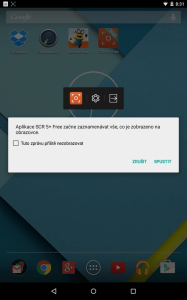
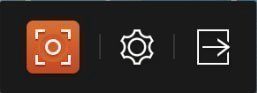
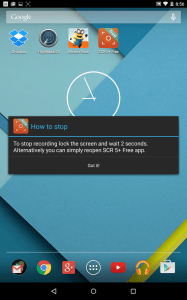
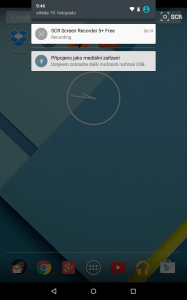
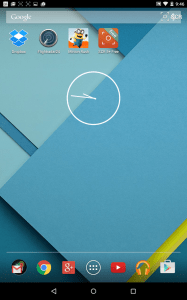

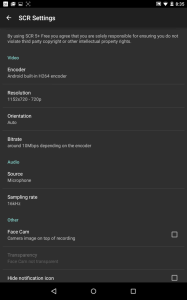
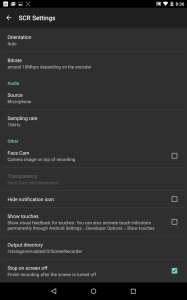
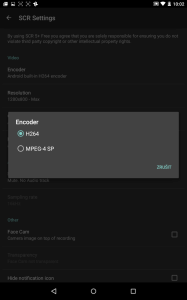
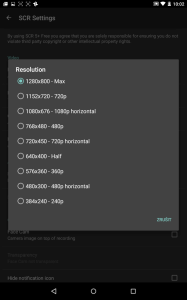
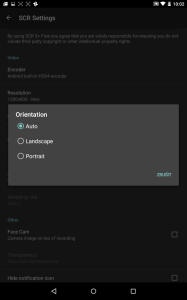
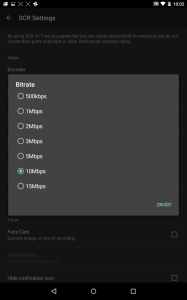
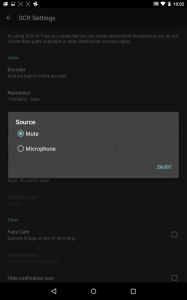
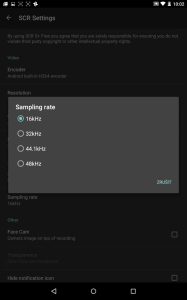
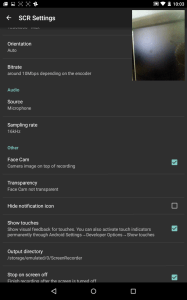
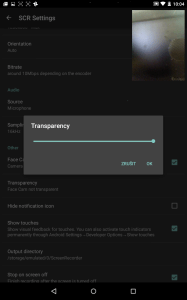
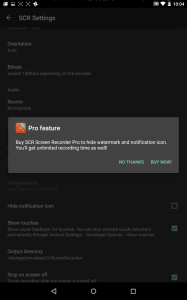
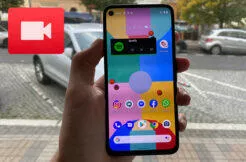

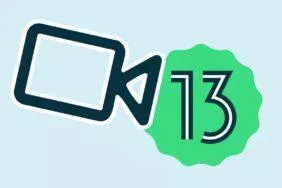
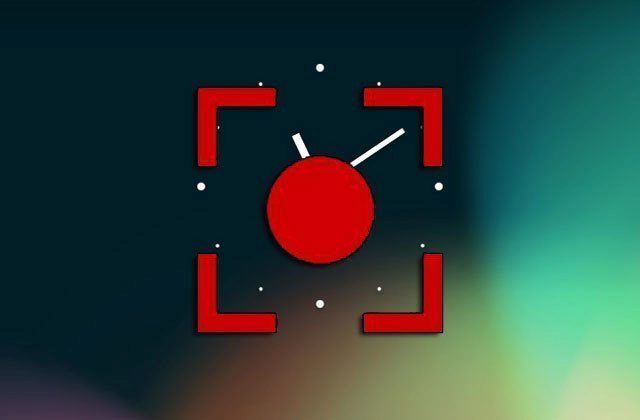
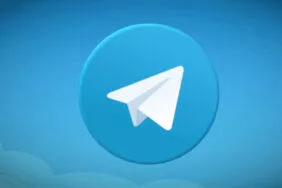
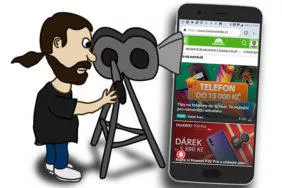
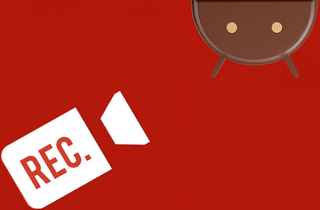
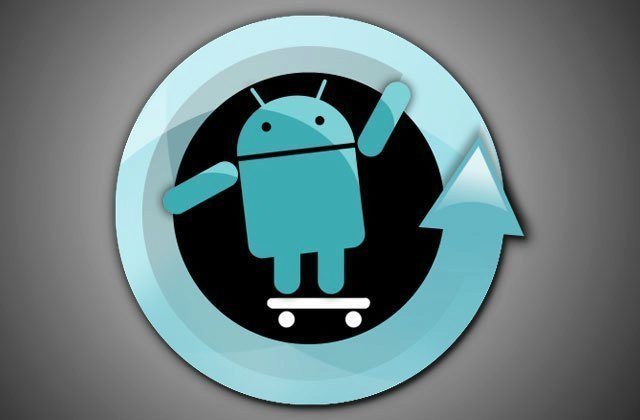



Komentáře (8)
Přidat komentář